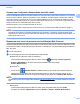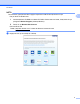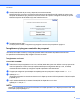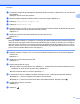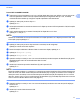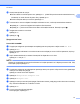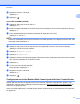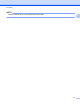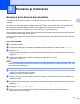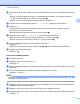Web Connect Guide
Table Of Contents
- Ghid Web connect
- Modelele aplicabile
- Definiţia notelor
- Mărci comerciale
- NOTĂ IMPORTANTĂ
- Cuprins
- 1 Introducere
- Brother Web Connect
- Serviciile la care aveţi acces
- Condiţii de utilizare a serviciului Brother Web Connect
- Configurarea serviciului Brother Web Connect
- 2 Scanarea şi încărcarea
- 3 Descărcarea, imprimarea şi salvarea
- 4 Încadrarea, scanarea şi copierea sau decuparea
- 5 Utilizarea funcţiilor NotePrint şi NoteScan
- 6 Definirea setărilor pentru comenzile rapide
- A Depanarea
- brother ROM
Introducere
7
1
Crearea unui cont pentru fiecare dintre serviciile dorite
Pentru a utiliza Brother Web Connect la accesarea unui serviciu online, trebuie să aveţi deschis un cont pentru
serviciul online respectiv. Dacă nu aveţi deja un cont, utilizaţi un calculator pentru a accesa site-ul web al
serviciului respectiv şi pentru a vă crea un cont. După crearea unui cont, conectaţi-vă şi utilizaţi mai întâi
contul de la un calculator înainte de a utiliza funcţia Brother Web Connect. În caz contrar, este posibil să nu
puteţi accesa serviciul folosind Brother Web Connect.
Dacă aveţi deja un cont, nu trebuie să creaţi un alt cont.
Treceţi la pasul următor, Depunerea unei cereri de acces la serviciul Brother Web Connect uu pagina 7.
NOTĂ
Nu trebuie să vă creaţi un cont dacă utilizaţi serviciul ca vizitator. Ca vizitator veţi putea utiliza numai
anumite servicii. Dacă serviciul pe care doriţi să îl utilizaţi nu are o opţiune de utilizare pentru vizitatori, va
trebui să vă creaţi un cont.
Depunerea unei cereri de acces la serviciul Brother Web Connect
Pentru a putea utiliza Brother Web Connect pentru accesarea serviciilor online, trebuie să depuneţi mai întâi
o cerere de accesare a Brother Web Connect folosind un calculator pe care este instalat programul Brother
MFL-Pro Suite:
a Porniţi calculatorul.
b Accesaţi pagina de internet a aplicaţiei Brother Web Connect.
Windows
®
XP, Windows Vista
®
şi Windows
®
7
Dacă aţi instalat deja programul MFL-Pro Suite, selectaţi
(Pornire) / Toate programele /
Brother / MFC-XXXX (unde XXXX este numele modelului dumneavoastră) /
Brother Web Connect.
Windows
®
8
Faceţi clic pe
(Brother Utilities (Utilitare Brother)) şi apoi faceţi clic pe lista derulantă şi
selectaţi numele modelului dumneavoastră (dacă acesta nu este deja selectat). Faceţi clic pe
Utilizare mai multe din bara de navigare din stânga şi apoi faceţi clic pe Brother Web Connect.
NOTĂ
De asemenea, puteţi accesa pagina direct tastând „http://bwc.brother.com” în bara de adrese a browserului
web.
Macintosh
Dacă aţi instalat deja programul MFL-Pro Suite, faceţi clic pe Go (Start) din bara Finder
(Program de căutare) / Applications (Aplicaţii) / Brother / Utilities / Brother Web Connect.